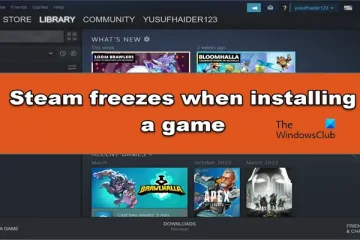Một số người dùng Windows có thể nhận được lời nhắc lỗi cho biết Sơ khai không thể chạy trình cài đặt/trình cập nhật thực thi khi họ cố gắng cài đặt hoặc gỡ cài đặt phần mềm Avast hoặc AVG trên PC chạy Windows 11 hoặc Windows 10 của họ. Bài đăng này nhằm mục đích giúp bạn đưa ra các giải pháp hoặc đề xuất để giải quyết vấn đề.
Sơ khai không thể chạy trình cài đặt/cập nhật thực thi
Bạn có thể nhận được sơ khai không thể chạy trình cài đặt/trình cập nhật thực thi khi bạn cố gắng cài đặt hoặc gỡ cài đặt phần mềm AVG hoặc Avast trên PC chạy Windows 11/10 của mình. Các đề xuất mà chúng tôi trình bày bên dưới, không theo thứ tự cụ thể nào, sẽ giúp bạn giải quyết vấn đề trong hệ thống của mình.
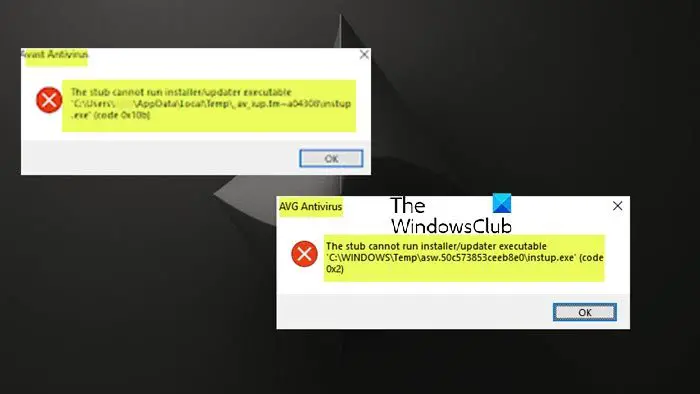 Xóa thư mục TempSử dụng Avast hoặc AVG ClearKhắc phục chung cho sự cố cài đặt/gỡ cài đặt phần mềm trên PCSử dụng phần mềm Trình gỡ cài đặt của bên thứ baSử dụng Chế độ an toàn
Xóa thư mục TempSử dụng Avast hoặc AVG ClearKhắc phục chung cho sự cố cài đặt/gỡ cài đặt phần mềm trên PCSử dụng phần mềm Trình gỡ cài đặt của bên thứ baSử dụng Chế độ an toàn
Chúng ta hãy xem chi tiết các đề xuất này.
1] Xóa thư mục Temp
Giải pháp này cho lỗi The stub could run installer/updater executable yêu cầu bạn xóa Temp, sau đó thử cài đặt hoặc gỡ cài đặt phần mềm Avast hoặc AVG trên PC chạy Windows 11/10 của bạn.
2] Sử dụng Avast hoặc AVG Clear
Giải pháp này yêu cầu bạn sử dụng Avast hoặc Tùy từng trường hợp, tiện ích AVG Clear có thể là gỡ cài đặt hoàn toàn phần mềm khỏi máy tính của bạn và xem liệu thông báo lỗi The stub could run installer/updater executable có tái diễn hay không.
Nếu bạn gặp vấn đề về quyền khi chạy tiện ích này, bạn có thể di chuyển chương trình Avast Clear sang một thư mục khác, ví dụ: C:\Temp hoặc C:\Windows\Temp. Ngoài ra, vấn đề về quyền nếu bạn đã tải xuống với tư cách người dùng miền rồi chuyển sang người dùng cục bộ, hãy thử tạo một bản sao của tiện ích và chạy bản sao đó.
3] Cách khắc phục chung cho các sự cố cài đặt/gỡ cài đặt phần mềm trên PC
3] h4>
Chúng tôi đã trình bày một số cách khắc phục trong bài viết Không thể cài đặt hoặc gỡ cài đặt chương trình trong Windows có thể giúp bạn giải quyết vấn đề trong trường hợp này.
4] Sử dụng Phần mềm gỡ cài đặt của bên thứ ba
Một giải pháp khả thi khác có hiệu quả trong trường hợp bạn gặp phải lỗi khi gỡ cài đặt Avast hoặc AVG qua ứng dụng Cài đặt Windows hoặc Bảng điều khiển là sử dụng Phần mềm Trình gỡ cài đặt của bên thứ ba.
5] Sử dụng An toàn Chế độ
Giải pháp này yêu cầu bạn khởi động vào Chế độ an toàn, sau đó tắt dịch vụ Avast hoặc AVG thông qua Trình quản lý dịch vụ, sau đó thử lại quy trình gỡ cài đặt bằng cách làm theo các bước được cung cấp trong bài đăng về cách gỡ cài đặt chương trình trong Chế độ an toàn,
Chúng tôi hy vọng thông tin này hữu ích!
Đọc tiếp theo: Gói bị hỏng hoặc Ứng dụng Win32 không hợp lệ: Avast hoặc AVG
Có công cụ gỡ bỏ Avast không?
Công cụ gỡ cài đặt Avast sẽ xóa tất cả các tệp Avast One khỏi PC của bạn trong khi Windows chạy ở Chế độ an toàn. Lưu ý: Nếu bạn có đăng ký Avast One trả phí, việc gỡ cài đặt ứng dụng sẽ không tự động hủy đăng ký của bạn.
Làm cách nào để xóa Avast khỏi CMD?
Cách xóa Avast khỏi Windows 11/10 thông qua Dấu nhắc Lệnh, hãy làm như sau:
Mở Dấu nhắc Lệnh ở chế độ quản trị viên. Tiếp theo, nhập lệnh sau và nhấn Enter:cd c:\Program Files\Avast Software\Avast\setup\Now, nhập lệnh bên dưới và nhấn Enter:instup.exe/instop:uninstall/silent
Cũng đọc: Gỡ cài đặt hoàn toàn phần mềm chống vi-rút AVG, v.v. bằng AVG Clear & AVG Remover.